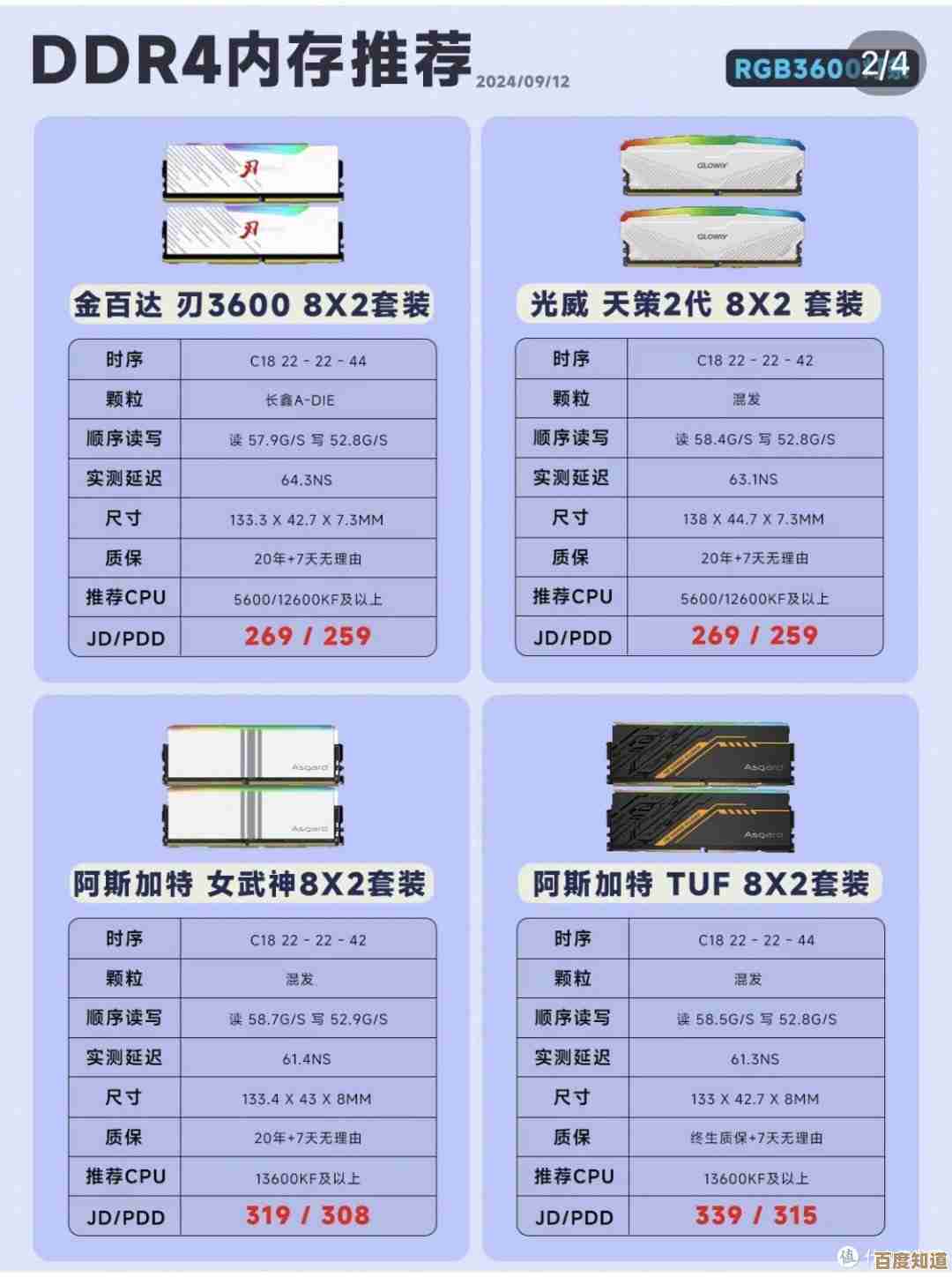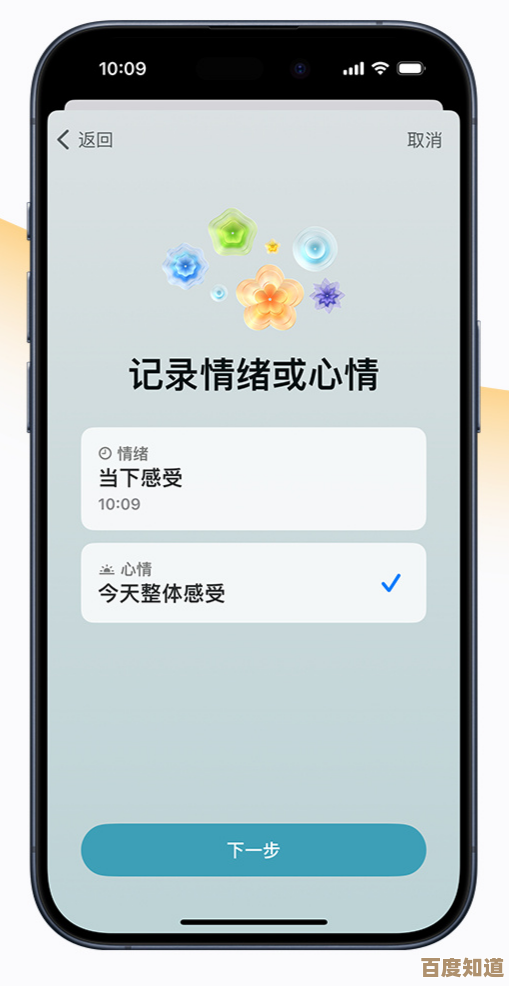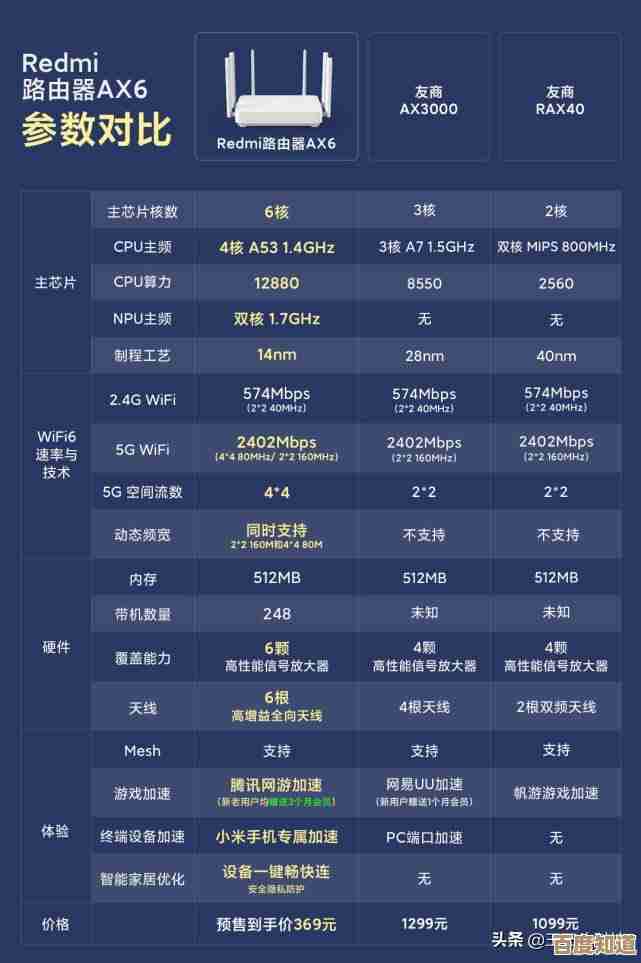电脑定时关机技巧,智能管理电源提升工作效率
- 问答
- 2025-11-02 20:12:13
- 4
使用“运行”窗口
这个方法适合临时需要定时关机的情况,按下键盘上的 Win + R 组合键,打开“运行”对话框。
- 定时关机:输入
shutdown -s -t 3600,然后按回车,这里的“3600”代表3600秒,也就是60分钟后关机,你可以根据自己的需要修改这个数字(单位是秒)。 - 取消关机:如果计划有变,可以再次打开“运行”窗口,输入
shutdown -a,按回车即可取消关机任务。 (来源:Windows 系统内置命令)
更直观的方法:使用“任务计划程序” 如果你想设置每天固定时间(比如下班后)自动关机,这个方法更合适。
- 在Windows搜索框里输入“任务计划程序”并打开它。
- 点击右侧的“创建基本任务”。
- 给任务起个名字,每日自动关机”,然后点击“下一步”。
- 选择触发器:选择“每天”,然后设置你希望关机的时间,比如下午6点,点击“下一步”。
- 选择操作:选择“启动程序”,点击“下一步”。
- 设置程序:在“程序或脚本”一栏输入
shutdown,在“添加参数”一栏输入-s -f。-f参数是为了强制关闭那些可能阻止关机的程序。 - 点击“下一步”并完成,这样电脑就会在每天的指定时间自动关机了。 (来源:Windows 任务计划程序功能)
利用播放器或下载工具的智能关机功能 很多常用软件本身就带了完成任务后关机的选项,可以“一箭双雕”。
- 追剧时:像迅雷影音、PotPlayer等播放器,在播放列表或设置里通常有“播放完毕后关机”的选项,设置好电视剧集连播,看完电脑自动关,不用担心睡着后电脑开一夜。
- 下载大文件时:在使用迅雷、qBittorrent等下载工具时,任务列表下方或设置中常有“下载完成后关机”的复选框,勾选后,你就可以放心去睡觉或出门,文件下完电脑自动关闭。 (来源:各类主流媒体播放器及下载软件的功能介绍)
给Mac用户的方法 Mac电脑操作更简单一些。
- 点击屏幕左上角的苹果菜单,选择“系统偏好设置”。
- 进入“节能”设置。
- 点击右下角的“定时”按钮。
- 勾选“启动或唤醒”复选框,在第二个下拉菜单中选择“关机”。
- 然后设置你希望电脑自动关机的日期和时间即可。 (来源:macOS 系统节能设置)
这些技巧如何提升效率?
- 避免浪费:忘记关电脑会造成不必要的电力消耗,定时关机既环保又省钱。
- 规划时间:结合下载或播放任务关机,能帮你更好地管理休闲和工作时间,培养按时休息的习惯。
- 解放注意力:设置好之后就不用再惦记着关机这件事,可以更专注于眼前的工作或安心休息。
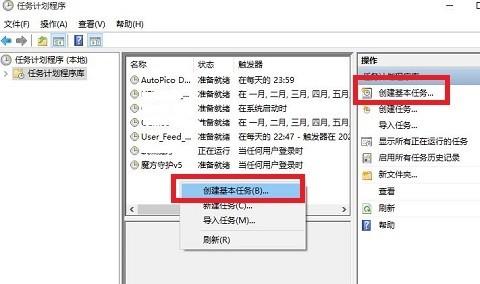
本文由凤伟才于2025-11-02发表在笙亿网络策划,如有疑问,请联系我们。
本文链接:http://www.haoid.cn/wenda/54573.html